Hogyan lehet kiemelni az összes hibásan írt szót az Excel munkalapján?
Könnyű ellenőrizni a szövegek helyesírását az Excel munkalapon. Tudja azonban, hogy hogyan kell kiemelni az összes hibásan írt szót egy munkalapon? A cikkben szereplő módszer segíthet a probléma megoldásában.
Jelölje ki a hibásan írt szavakat a VBA kóddal ellátott munkalapon
Jelölje ki a hibásan írt szavakat a VBA kóddal ellátott munkalapon
Kérjük, tegye a következőket, hogy kiemelje a VBA kóddal ellátott hibásan írt szavakat a munkalapon.
1. A hibásan írt szavakkal ellátott munkalapon kiemelni fogja, nyomja meg a gombot más + F11 billentyűk megnyitásához Microsoft Visual Basic for Applications ablak.
2. Ban,-ben Microsoft Visual Basic for Applications ablakban kattintson betétlap > Modulok. Ezután másolja és illessze be a VBA kódot a Kód ablakba.
VBA kód: Jelölje ki a hibásan írt szavakat a munkalapon
Sub ColorMispelledCells()
Dim xRg As Range, xCell As Range
On Error Resume Next
Set xRg = Application.InputBox("please select range:", "KuTools For Excel", Selection.Address, , , , , 8)
If xRg Is Nothing Then Exit Sub
Application.ScreenUpdating = False
For Each xCell In xRg
If Not Application.CheckSpelling(xCell.Text) Then _
xCell.Interior.ColorIndex = 28
Next
Application.ScreenUpdating = True
End Sub3. megnyomni a F5 gombot a kód futtatásához. A felbukkanóban Kutools az Excel számára párbeszédpanelen válassza ki azt a tartományt, amely a hibásan beírt szavakat tartalmazza, majd kattintson a gombra OK gomb. Lásd a képernyőképet:

Ezután láthatja, hogy az összes elgépelt szavakat tartalmazó cella azonnal kijelölésre kerül a kiválasztott tartományban, az alábbi képernyőképen.
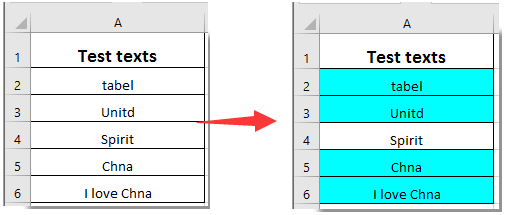
Kapcsolódó cikkek:
- Hogyan lehet kiemelni a cellát, ha az Excel egy másik oszlopában található érték vagy megegyezik azzal?
- Hogyan lehet összehasonlítani két húr hasonlóságát vagy kiemelni a különbségeket az Excelben?
- Hogyan lehet a lapfül nevét megegyezni az Excel cellaértékével?
- Hogyan lehet megváltoztatni a cella színét, amikor a cellára kattintunk vagy kiválasztjuk az Excel programban?
- Hogyan színezhetünk ki vagy emelhetünk ki egy szót az Excel celláiban?
A legjobb irodai hatékonyságnövelő eszközök
Töltsd fel Excel-készségeidet a Kutools for Excel segítségével, és tapasztald meg a még soha nem látott hatékonyságot. A Kutools for Excel több mint 300 speciális funkciót kínál a termelékenység fokozásához és az időmegtakarításhoz. Kattintson ide, hogy megszerezze a leginkább szükséges funkciót...

Az Office lap füles felületet hoz az Office-ba, és sokkal könnyebbé teszi a munkáját
- Füles szerkesztés és olvasás engedélyezése Wordben, Excelben és PowerPointban, Publisher, Access, Visio és Project.
- Több dokumentum megnyitása és létrehozása ugyanazon ablak új lapjain, mint új ablakokban.
- 50% -kal növeli a termelékenységet, és naponta több száz kattintással csökkenti az egér kattintását!

